Netflixを見ようと心の準備をしているのに、再生が止まってしまうのほどイライラすることはありませんよね。もし「Netflixが動かない」問題をどのデバイスでも解決する方法を探しているなら、ここにたどり着いたのは正解です。
この記事では、あなた自身で簡単に試せる6つの解決策を紹介します。さらに、内蔵のダウンロード機能が使えないときに役立つ、Netflixビデオを簡単にダウンロードし、オフラインで再生する方法もお教えします。
Netflixが動かない時の原因
Netflixが読み込まない、または予期せずクラッシュする場合、いくつかの一般的な原因が考えられます。問題の原因について、詳しく見ていきましょう。
不安定または弱いインターネット接続
Netflixがバッファリングを繰り返す最大の原因の一つは、インターネット接続が不安定であることです。高画質のストリーミングには、安定して速いネットワークが必要です。そのため、Wi-Fiの信号が不安定だと、Netflixの動作に支障をきたすことがあります。
アプリまたはデバイスのソフトウェアが古い
デバイスのソフトウェアを更新していない場合、アプリの互換性に問題が生じる可能性があります。古いシステムでは、Netflixが正常に動作せず、再生中に番組がフリーズすることがあります。
一時的なNetflixサーバーの問題
Netflixが正常に動作しない原因として、サーバー側の障害も考えられます。Netflixのサーバーがメンテナンス中であると、サインインや動画の読み込みに問題が発生することがあります。
アプリのキャッシュやデータの破損
Netflixアプリは、パフォーマンス向上のために一時的なデータを保存しています。しかし、保存されるデータが過剰になると、アプリが正常に動作しなくなることがあります。
アカウントやサブスクリプションの問題
「Netflixが読み込まない」原因の一つとして、アカウントやサブスクリプションの状態があります。たとえば、支払いが期限切れだったり、プロフィールに制限がかかっていると、特定のコンテンツが再生できなくなることがあります。
VPNや地域制限
他の国からVPNを使用している場合、Netflixがアクセスをブロックしたり、視聴できるコンテンツに制限をかけることがあります。この場合、お気に入りの番組の一部が表示されない、または全く読み込まないことがあります。
Netflixが動かない時の解決法
このアプリの読み込み遅延の原因がわかったので、次は、その問題を解決していきましょう。
方法1、Netflixアプリを再起動する
実は、シンプルな方法が意外に効くことも。Netflixがうまく動かないときは、アプリを完全に終了させるだけでスムーズになることがあります。スマホなら、マルチタスク画面からスワイプして閉じてみてください。スマートTVやストリーミングデバイスでは、リモコンを使ってアプリを完全に終了させ、その後再度開くことができます。この操作で、軽微なバグや一時的な不具合が解消されることがあります。
方法2、インターネット接続を確認する
もう一つの簡単な方法は、インターネット接続を確認することです。読み込み画面が無限に続く場合は、安定したWi-Fiまたはデータネットワークに接続されていることを確認してください。また、ルーターを再起動してネットワーク信号をリセットするのも効果的です。
モバイルデバイスの場合、飛行機モードをオン・オフすることでネットワークのリフレッシュがうまくいくことがあります。さらに、Wi-Fiとモバイルデータを切り替えて、どちらがうまくいくか試してみてください。
方法3、Netflixアプリを更新する
前述のように、古いバージョンのアプリを使用していると、エラーが発生することがあります。したがって、スマートフォンやTVでNetflixを使用している場合は、必ずアプリを更新しましょう。以下の手順でNetflixを更新できます:
ステップ1:デバイスのアプリストアにアクセスします(AndroidでもiOSでも)。そこで「Netflix」を検索し、リストから選択します。
ステップ2:表示されたNetflixアプリの更新を選択します。更新が完了したら、アプリを再起動して問題が解決したか確認してください。
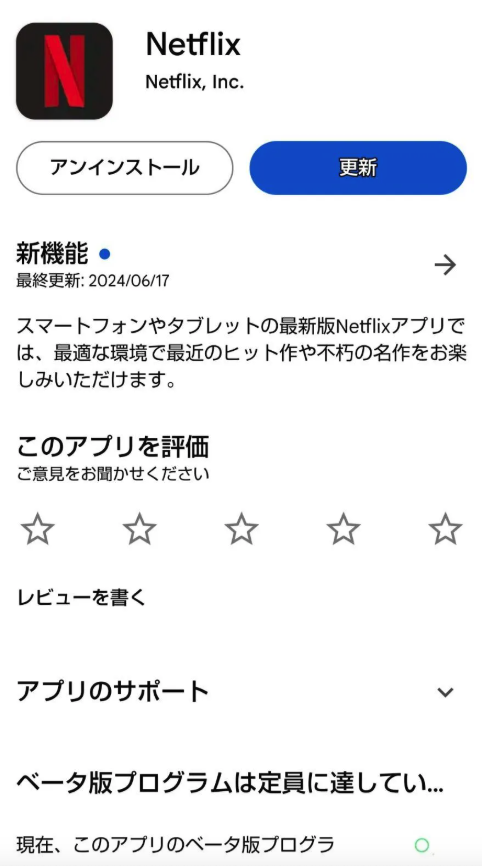
Netflixアプリを更新する
方法4、Netflixサーバーの状態を確認する
時々、Netflixの不具合はあなたの側ではなく、プラットフォーム側に原因があります。サーバーメンテナンスやトラフィックの過負荷が原因のこともあります。サーバーの状態を確認するには、以下の手順を試してください:
手順:Netflixヘルプや、Downdetectorのようなサイトにアクセスし、「Netflix」と検索して、他のユーザーが問題を報告しているか確認します。もしサーバーの問題があれば、Netflixは通常早く解決します。
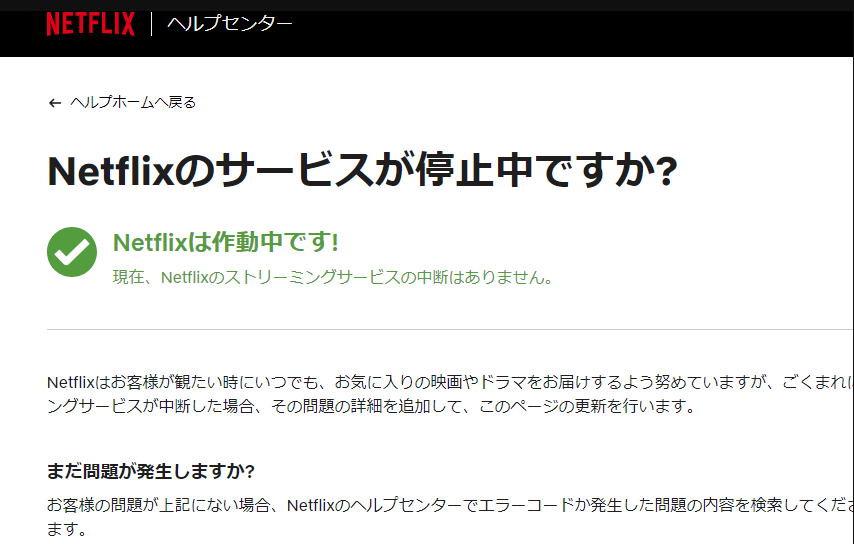
Netflixサーバーを確認する
方法5、アプリのデータとキャッシュを削除する
破損したアプリデータも、Netflixが読み込まないまたはクラッシュする原因の一つです。ストリーミングデバイスから不要なデータを削除する方法は以下の通りです:
AndroidやTVデバイスの場合:まず「設定」に進み、「アプリ」のセクションを選択します。そこからNetflixを見つけ、ストレージを選んで「キャッシュの削除」と「データの削除」を実行します。
iOSの場合:アプリのデータをリセットするには、アプリをアンインストールして再インストールする必要があります。
キャッシュを削除した後、Netflixを再度開き、必要であればサインインし、問題が解決されたかどうか確認してください。
方法6、ブラウザでNetflixを視聴する
Netflixの公式アプリでうまくいかない場合は、ブラウザを使ってみると良いでしょう。好きなウェブブラウザを開き、公式のNetflixサイトにアクセスします。そこで、ログインして、お気に入りのNetflix番組を楽しむことができます。
ボーナスヒント:Netflixのダウンロードが動かない場合の修正方法
誰もが気分に合わせて好きな時にNetflixの番組を視聴する余裕があるわけではありません。Netflixはオフライン視聴のオプションを提供していますが、ダウンロード制限が多いため、多くの人にとっては使いづらいものです。そこで、Keeprix Netflix Downloaderを試してみることをお勧めします。これにより、オフラインコンテンツに対する自由度が増します。Netflixの限られたダウンロード機能に頼る代わりに、Keeprixを使えば、どのデバイスでもNetflixの番組を保存できます。
KeeprixがNetflixのダウンロードに関する一般的な問題を解決する方法は以下の通りです:
- 無制限のダウンロード、期限なし
- 高画質で鮮明なフルHD対応のオフライン視聴
- 一度にシーズン全体を一括ダウンロード
- 複数の言語オプションを含む音声と字幕を保持
- 使いやすいインターフェースと高速で安全なパフォーマンス
以下はKeeprix Netflix Downloaderの使用手順:
ステップ1:Keeprix Netflix Downloaderを起動し、左側から「ビデオをダウンロード」をクリックします。次に、Netflixを選択します。

モードを選択
ステップ2:Netflixのアカウントでログインします。
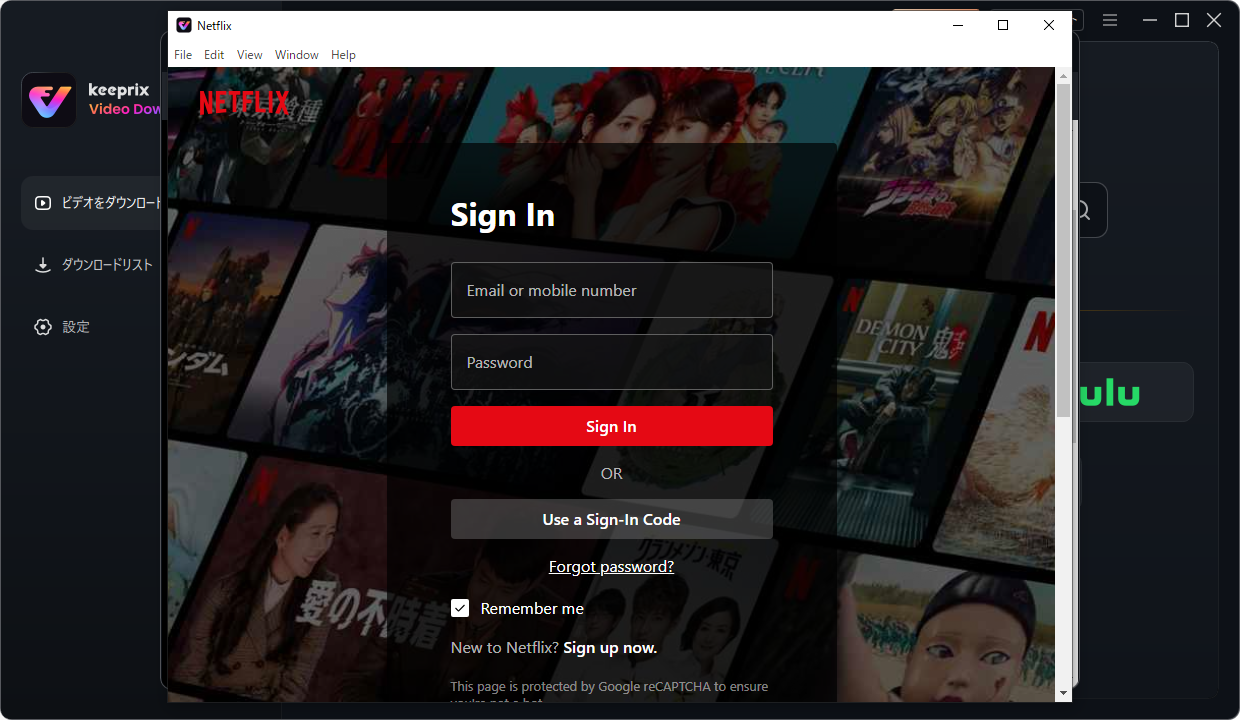
Netflixのアカウントでログインする
ステップ3:ダウンロードしたい番組を開き、右下の「ダウンロード」アイコンをクリックします。

ダウンロードしたいNetflixコンテンツを探す
ステップ4:保存先などの設定を選択し、ダウンロードを開始します。
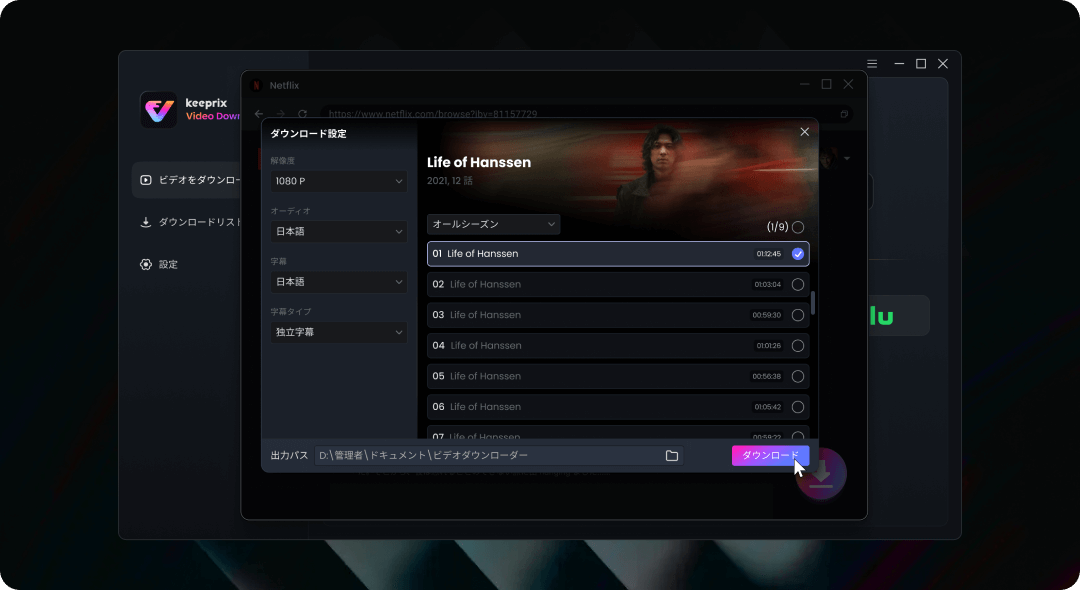
設定を選択
Netflixが動かない時のよくあるご質問
なぜNetflixがテレビで読み込まれないのですか?
Netflixが読み込まれない原因は、インターネット接続が不安定だったり、デバイスのソフトウェアに一時的な不具合があることが考えられます。テレビを再起動したり、アプリを再インストールしてみてください。また、ネットワークが十分に安定しているか確認しましょう。
Netflixが読み込まれない場合、どうやってリセットできますか?
アカウントからサインアウトして再度サインインすることで、Netflixをリフレッシュできます。また、アプリのキャッシュを削除したり、アプリを再インストールすることで、隠れた不具合を解消できます。
なぜNetflixが読み込み画面で止まるのですか?
デバイスの負荷が高かったり、Netflixのサーバーに一時的な変更があると、読み込み画面で遅延が発生することがあります。この場合、デバイスを再起動したり、Downdetectorのようなサイトでサーバーの状態を確認することが効果的です。
まとめ
要するに、Netflixが動かない問題に直面すると非常にストレスを感じるものです。特に、視聴したい番組を決めていたときにはなおさらです。Netflixが読み込まない、またはコンテンツのダウンロードに失敗する場合でも、前述した簡単な解決策で問題が解消できることが多いです。もしNetflixのダウンロード問題にうんざりしているなら、Keeprix Netflix Downloaderは制限なしでお気に入りのコンテンツをオフラインで保存できる信頼性の高い方法を提供します。ぜひ試して、ストリーミング体験を完全にコントロールしてみてください。



